
Certains utilisateurs de PS4 ont signalé qu’ils ne pouvaient pas jouer à certains jeux sur leur PlayStation, chaque fois qu’ils essayaient de lancer le jeu, ils restaient bloqués avec l’erreur CE-34878-0 suivie du message d’erreur :
Une erreur s’est produite dans l’application suivante (CE-34878-0)
Eh bien, l’erreur indique que quelque chose est incorrect , vous devez donc vous assurer de mettre à jour le micrologiciel de la console ainsi que le jeu avec lequel vous avez rencontré des problèmes.
L’ erreur CE-34878-0 est généralement observée lors de la lecture de jeux PS4 comme Fortnite, Spiderman, NBA 2K, Call of Duty, Black Ops, Apex Legends ou FIFA.
Eh bien, c’est vraiment irritant, car vous êtes coincé pendant le jeu. Heureusement, il existe des moyens qui vous aident à résoudre le code d’erreur PS4 CE-34878-0.
Mais avant de commencer avec les solutions, il est important de comprendre les coupables communs responsables de l’erreur.
Pour optimiser les performances du PC Windows, Nous recommandons Advanced System Repair:
Ce logiciel est votre solution unique pour corriger les erreurs Windows, vous proteger contre les logiciels malveillants, nettoyer les fichiers inutiles et optimiser votre PC pour des performances maximales en 3 etapes simples :
- Telechargez Advanaced System Repair note Excellent sur Trustpilot.
- Cliquez sur Install & Scan Now pour analyser les problemes a l'origine des problemes du PC.
- Ensuite, cliquez sur Click Here to Fix All Issues Now pour reparer, nettoyer, proteger et optimiser votre PC.
Quelles sont les causes de l’erreur “CE-34878-0” sur PS4 ?
Le code d’erreur CE-34878-0 peut être causé par diverses raisons. La cause la plus courante est un disque dur ou un disque dur corrompu, bien que cela puisse également se produire de manière aléatoire dans d’autres circonstances. Examinons chacune des causes de cette erreur.
Le micrologiciel PS4 est obsolète – Ce problème affecte de nombreux utilisateurs de PS4 qui ne mettent pas régulièrement à jour le micrologiciel de leur console. Si le firmware n’est pas mis à jour, certains jeux plus récents afficheront ce message d’erreur. Alors, connectez la console à Internet et téléchargez manuellement la mise à jour logicielle.
Le disque dur (HDD) est corrompu/incompatible – De nombreux cas signalés de cette erreur ont indiqué que le disque dur avait été modifié ou remplacé avant l’apparition du problème. Un disque dur corrompu peut également causer le problème dans certaines situations. Si votre PS4 a un nouveau disque dur, vous pouvez essayer de recycler l’ancien pour voir s’il résout le problème. Sinon, vous devrez vérifier le disque dur pour voir s’il est compatible avec votre PS4.
Problème de réseau – Une connexion réseau lente ou incohérente peut entraîner le blocage de la PS4 et l’affichage de l’erreur dans de rares situations. Vous devriez vérifier s’il y a un problème de réseau de votre côté ou si PlayStation a un problème de serveur.
Problèmes avec d’autres matériels – Outre un disque dur défaillant, d’autres pannes matérielles peuvent être à l’origine du problème. Selon l’état de votre PS4, l’erreur CE-34878-0 peut indiquer un problème matériel non détecté auparavant ou être le conflit d’un plantage complet du système.
Comme vous êtes maintenant familiarisé avec les coupables courants responsables du code d’erreur PS4 CE-34878-0, suivez ici les correctifs donnés qui ont fonctionné pour plusieurs utilisateurs concernés pour surmonter l’erreur.
Comment corriger l’erreur PS4 CE-34878-0 ?
Correctif 1 – Redémarrez la PlayStation 4
Si le code d’erreur CE-34878-0 PS4 n’existe que pendant une courte période, le redémarrage de la console peut corriger l’erreur dans votre cas.
- Redémarrez la console en appuyant sur le bouton d’alimentation de votre manette. Alternativement, vous pouvez redémarrer le système en appuyant et en maintenant enfoncé le bouton d’alimentation à l’avant.
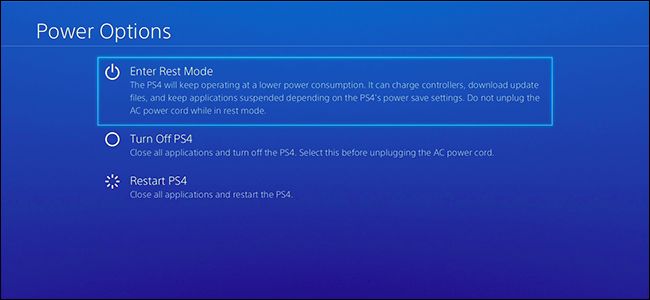
- Si cela ne fonctionne pas, débranchez-le de la prise murale ou de la multiprise pendant 1 minute avant de le rallumer.
Si le redémarrage de la console PS4 ne fonctionne pas pour vous, il peut y avoir un problème sérieux dans la console, alors passez à la prochaine solution possible.
Correctif 2 – Mettez à jour votre jeu
Des bogues non découverts dans le jeu peuvent également provoquer l’erreur CE-34878-0. Ainsi, la mise à jour du jeu pour installer les derniers correctifs peut vous aider à le réparer. Vous pouvez mettre à jour le logiciel du jeu en utilisant l’une des trois méthodes suivantes :
Vous pouvez mettre à jour le logiciel du jeu en utilisant les méthodes indiquées :
#Recherchez des mises à jour dans les paramètres PS4
Vous pouvez rechercher des mises à jour pour le jeu que vous souhaitez mettre à jour. Suivez les étapes suivantes :
- Sélectionnez le jeu qui nécessite une mise à jour depuis l’ écran d’accueil PS4 .
- Sur votre manette PS4 , appuyez sur le bouton Options , puis sélectionnez Vérifier la mise à jour.
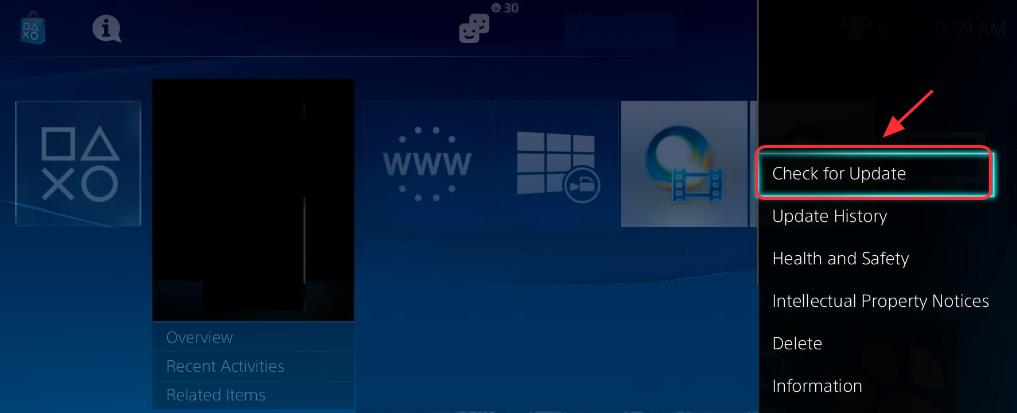
- Suivez les instructions de l’assistant pour télécharger et installer les mises à jour disponibles.
- Redémarrez votre PlayStation 4 et essayez à nouveau de jouer au jeu pour voir si cela fonctionne.
#Réinstallez le jeu sur votre PS4
Si la mise à jour directe du jeu ne fonctionne pas, vous pouvez essayer de le désinstaller et de le réinstaller.
Remarque : avant de désinstaller le jeu, enregistrez les données du jeu pour vous assurer de ne perdre aucune progression.
- Accédez à Paramètres PS4 > Gestion des données enregistrées par l’application pour gérer vos données enregistrées.
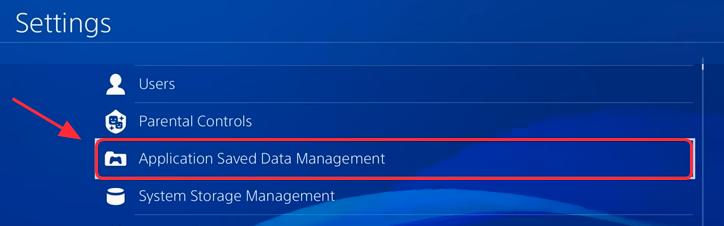
- Choisissez Données enregistrées dans le stockage système si vous souhaitez les enregistrer sur votre système PS4, ou Données enregistrées sur un périphérique de stockage USB si vous avez une clé USB connectée à votre PS4 .
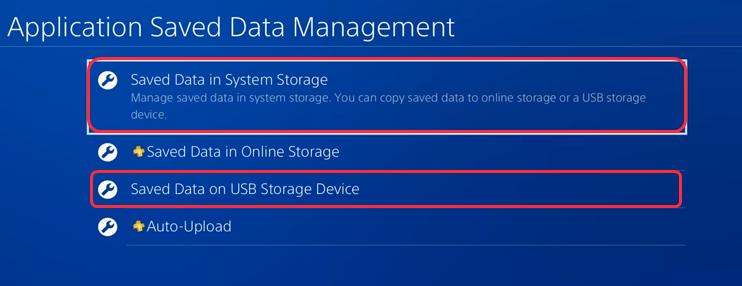
- Pour terminer, suivez les instructions à l’écran.
- Accédez ensuite à Paramètres PS4 > Gestion du stockage système > Applications .
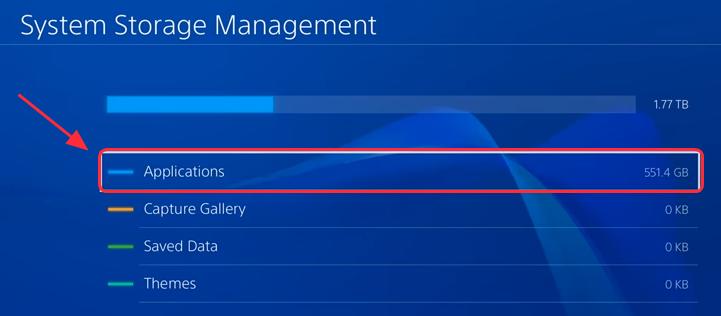
- Identifiez le jeu qui cause le problème et mettez-le en évidence.
- Sélectionnez Supprimer dans le menu Options .
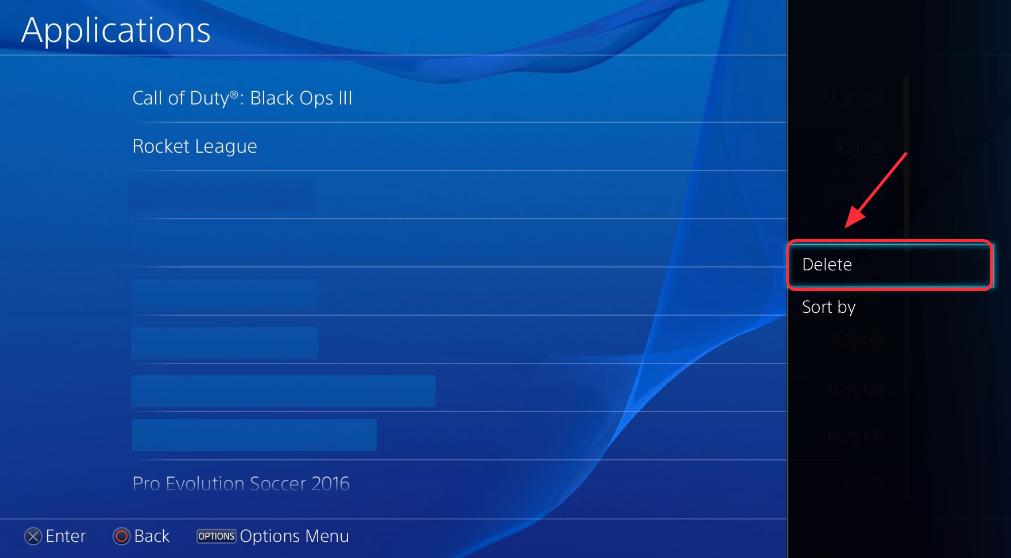
- Redémarrez votre PlayStation 4.
- Essayez de réinstaller le jeu et de le lancer pour voir si cela fonctionne.
Mais si vous traitez toujours l’ erreur PS4 CE-34878-0, essayez de mettre à jour votre console PS4.
Correctif 3 – Mettre à jour la console PS4
L’erreur se produit également en raison de problèmes internes dans la console PS4 ou de l’exécution d’une version de console obsolète.
Si votre PS4 est régulièrement connectée à Internet, la dernière mise à jour de vos jeux et firmware de la console devrait être automatiquement installée. Mais, si vous ne mettez pas à jour un composant en ligne dans un jeu, vous ne pourrez pas y jouer.
Alors, suivez ici les étapes pour mettre à jour votre firmware PS4.
- Assurez-vous qu’une connexion Internet est accessible pour les mises à jour du système dès le départ. Sélectionnez ensuite Paramètres> Mise à jour du logiciel système sur l’écran d’accueil PlayStation.
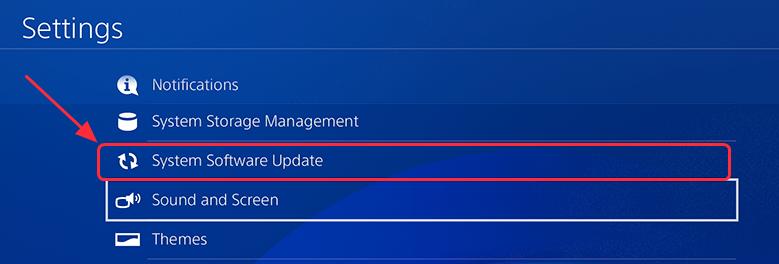
- Sélectionnez Mettre à jour si des mises à jour sont disponibles. ( Si vous disposez du système PS4 le plus récent, vous pouvez ignorer cette procédure.) Veuillez attendre la fin du téléchargement de la mise à jour.
- Dans la fenêtre contextuelle qui apparaît une fois le téléchargement terminé, cliquez sur « Téléchargements » pour installer la mise à jour.
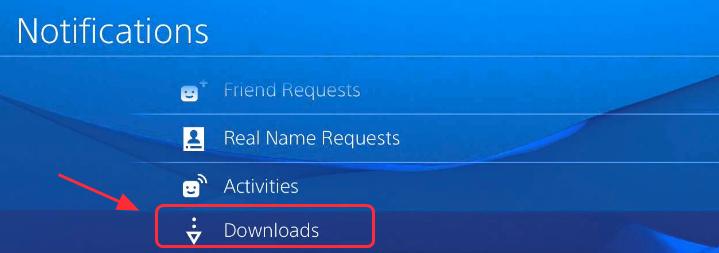
- Redémarrez votre PS4 et ouvrez le jeu pour voir si l’erreur a été résolue.
Correctif 4 – Désactivez la fonction de reconnaissance faciale.
Si votre PS4 est liée à une caméra, pensez à désactiver la reconnaissance faciale et à redémarrer le système. Cette approche s’est avérée efficace pour résoudre le code d’erreur PS4 CE-34878-0 par certains utilisateurs.
- Sélectionnez Paramètres sur l’ écran d’accueil PlayStation 4 .
- Choisis un
- Ensuite, choisissez Options de connexion.
- Décochez la case à côté de Activer la reconnaissance faciale
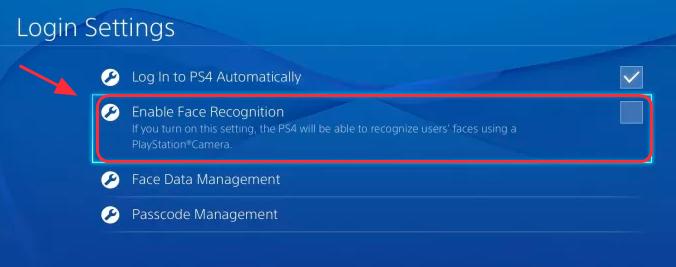
Correctif 5 – Désactiver les MODS
Selon certains joueurs, la désactivation des mods récemment installés les a aidés à corriger l’erreur. Bien que cette approche puisse ne pas convenir à de nombreux utilisateurs, elle vaut la peine d’y aller.
Correctif 6 – Modifier les paramètres d’affichage de la console
Le changement manuel de la résolution vers une résolution autre que celle que vous utilisez a été signalé pour résoudre le problème par certains utilisateurs. Cela pourrait être dû à un problème avec les capacités d’affichage de la PS4. Pour modifier la résolution de votre PS4, procédez comme suit :
- Allez dans le menu des paramètres.
- Sélectionnez les options de son et d’écran .
- Choisissez vos options de sortie vidéo .
- Cliquez ensuite sur résolution.
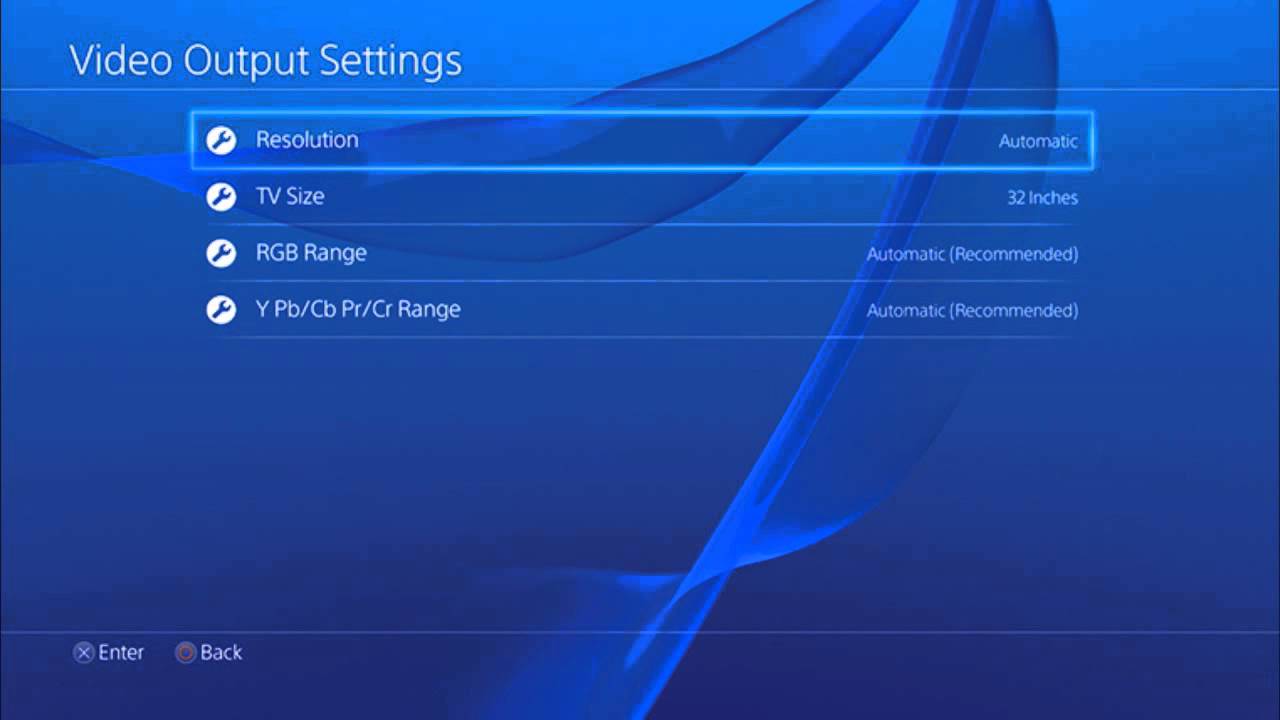
- Choisissez la résolution que vous souhaitez utiliser. tels que 480p, 720p, 1080i et 1080p (résolution par défaut pour la plupart des jeux PS4)
Si le problème persiste après avoir modifié la résolution, vous pouvez revenir à votre paramètre par défaut (généralement 1080p).
Correctif 7 – Reconstruire la base de données de la console
Si l’erreur PS4 CE-34878-0 persiste après le formatage du disque dur, l’étape suivante consiste à essayer de reconstruire la base de données PS4 . Vous pouvez le faire même si le disque dur d’origine n’a pas été remplacé.
- Éteignez complètement la PS4
- Appuyez ensuite sur le bouton d’alimentation du panneau avant et maintenez-le enfoncé jusqu’à ce que deux bips se fassent entendre.
- Après le deuxième bip , cela devrait se produire environ sept secondes après le premier, relâchez le bouton d’alimentation.
- Utilisez un câble USB pour connecter votre manette à la console, puis appuyez sur le bouton PlayStation .
- Dans le menu Mode sans échec , sélectionnez l’ option Reconstruire la base de données .
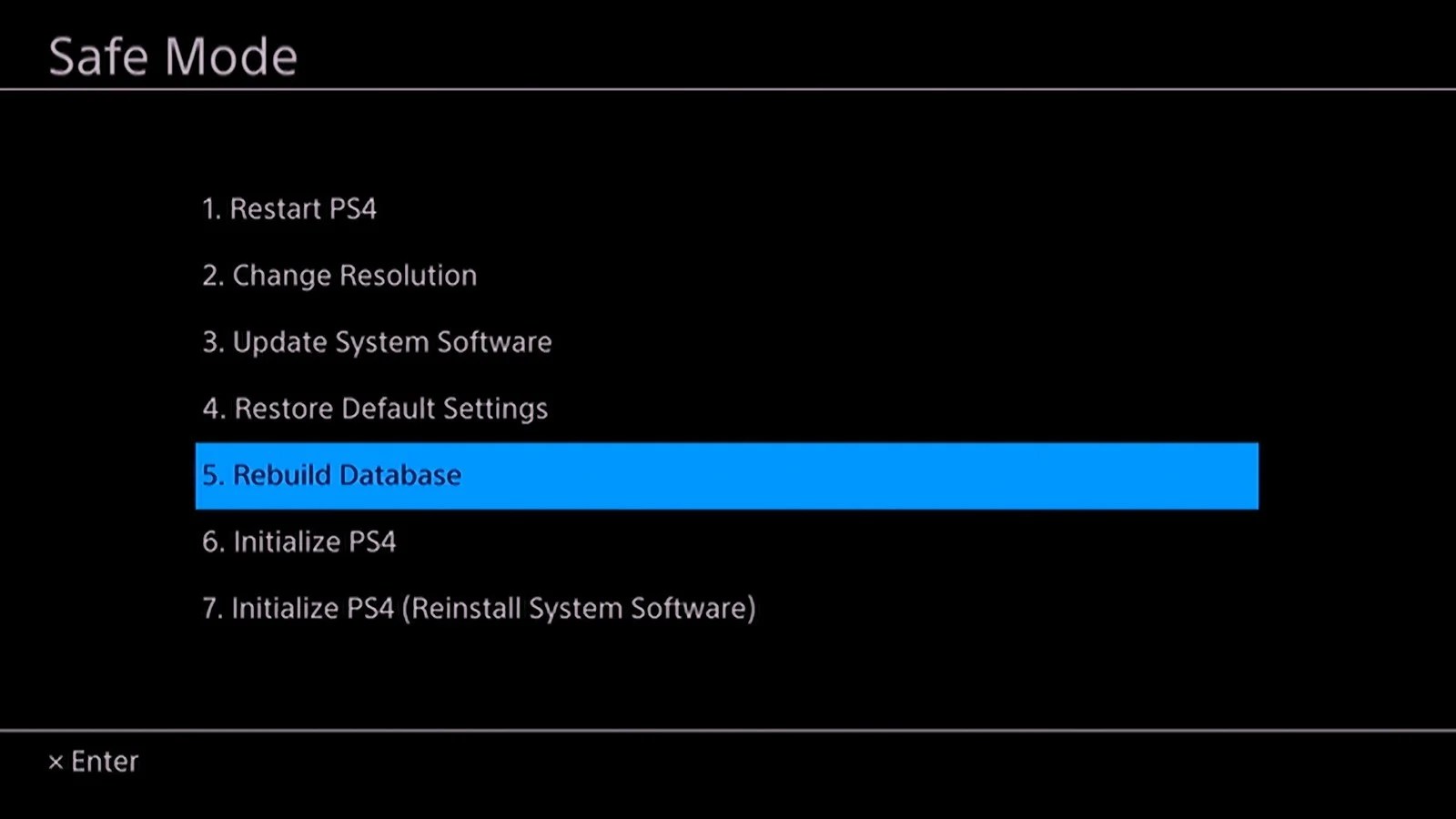
- Vous pouvez voir un message d’avertissement indiquant que le processus peut prendre des heures, cliquez sur OK et continuez
Attendez la fin du processus et une fois terminé, passez au prochain correctif potentiel.
Correctif 8 – Réinstallez le disque dur d’origine
De nombreux jeux nécessitent une grande quantité d’espace d’installation et le disque dur par défaut de l’appareil PS4 est petit. Si vous avez récemment installé 3 e partie disque dur et a vu le CE-34878-0, essayez de réinstaller le disque dur d’ origine pour résoudre le problème.
Mais avant de réinstaller le disque dur PS4 d’origine, assurez-vous de sauvegarder les données que vous avez enregistrées actuellement sur votre PS4.
[Remarque : assurez-vous d’avoir un périphérique USB au format exFAT ou FAT32 , avec plein d’espace. Si vous ne disposez pas de suffisamment d’espace pour effectuer une sauvegarde, vous pouvez choisir de ne pas effectuer de sauvegarde des données de l’application.
Alors, suivez les instructions données pour réinstaller le disque dur :
- Tout d’abord, placez le périphérique de stockage USB dans le port USB PS4 pour la sauvegarde.

- Accédez à l’ option Paramètres .
- Après cela, cliquez sur Système , puis sur l’ option Sauvegarder et restaurer .
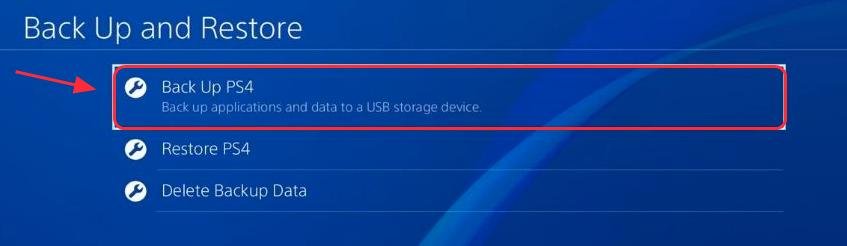
[Remarque : Ici, vous devez sélectionner ce que vous voulez sauvegarder et ce qu’il ne faut pas.]
- Maintenant, personnalisez le nom de la sauvegarde. Après cela, mettez l’ option de sauvegarde en surbrillance , puis appuyez sur le bouton X.
- Attendez que le processus soit terminé.
- Une fois le processus de sauvegarde terminé, installez le disque dur d’origine sur votre PS4.
- Une fois le processus d’installation terminé, jouez au jeu sur PS4 et voyez que le problème persiste ou non.
Si vous rencontrez toujours le même problème, passez à la solution suivante.
Correctif 9 – Restaurer les paramètres du micrologiciel par défaut (réinitialisation d’usine)
Si l’erreur CE-34878-0 se produit lors de la lecture d’un jeu ou du démarrage du système en utilisant le disque dur d’origine, envisagez de réinitialiser la console aux paramètres d’usine.
Il existe 2 méthodes pour redémarrer votre Ps4 : l’une à partir du mode sans échec et l’autre à partir du tableau de bord de la console. Mais au cas où, votre console ne démarre pas correctement. Ensuite, vous pouvez passer en mode sans échec pour démarrer la PS4. Voici les étapes pour redémarrer la PS4 en mode sans échec .
[Remarque : Veuillez noter que lors de la restauration des paramètres du micrologiciel par défaut à partir de votre PS4, assurez-vous de ne pas éteindre votre système PS4. Si votre système tombe en panne, cela peut endommager votre système.]
Suivez les instructions ci-dessous pour restaurer les paramètres par défaut du micrologiciel à partir du tableau de bord de la console :
- Tout d’abord, cliquez sur l’ option Paramètres PS4 .
- Maintenant, cliquez sur le bouton Initialisation , puis sur Initialiser PS4.
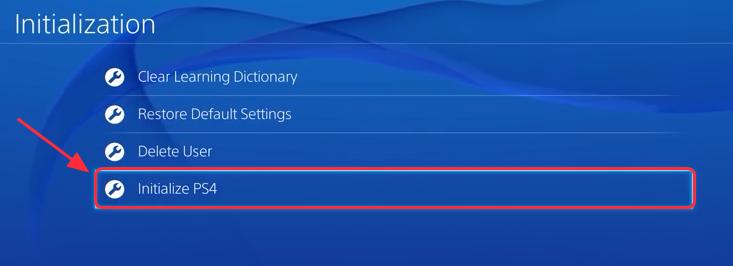
- Après cela, sélectionnez le fichier complet . puis suivez attentivement toutes les instructions pour terminer le processus.
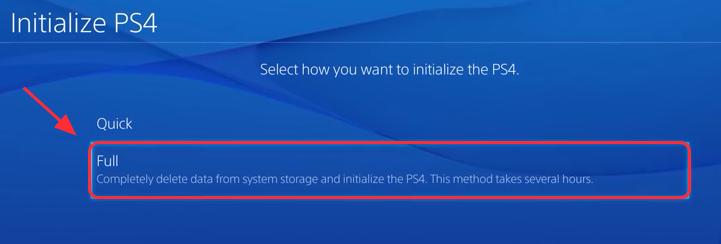
- Une fois que vous avez terminé, réinstallez toutes les sauvegardes, puis installez le jeu et les applications
- Maintenant, lancez le jeu et voyez que l’erreur existe toujours ou non.
Correctif 10 – Contactez l’équipe d’assistance PlayStation
Si le code d’erreur PS4 CE-34878-0 apparaît toujours après toutes ces tentatives, vous devrez peut-être contacter l’ équipe d’assistance PlayStation pour résoudre le problème.
Conclusion:
Ici, dans cet article, j’ai fait de mon mieux pour fournir toutes les informations ainsi que les solutions les plus efficaces pour corriger l’ erreur CE-34878-0 sur PS4.
J’espère qu’après avoir suivi toutes les solutions, vous vous débarrasserez définitivement de ce code d’erreur CE-34878-0 sur PS4. Si votre jeu se bloque ou est en retard , vous pouvez utiliser Game Booster pour améliorer vos performances de jeu et obtenir un meilleur taux de FTS .
En dehors de cela, si vous avez des questions concernant ce sujet, veuillez les partager avec nous sur notre page Facebook officielle. J’espère que cet article vous aidera à résoudre ce problème, alors veuillez partager ce message avec vos amis et aimer ce message.
Merci!!!
Hardeep has always been a Windows lover ever since she got her hands on her first Windows XP PC. She has always been enthusiastic about technological stuff, especially Artificial Intelligence (AI) computing. Before joining PC Error Fix, she worked as a freelancer and worked on numerous technical projects.